我来分享在鲁大师中怎么设置主页防护。
- 其他教程
- 49分钟前
- 362
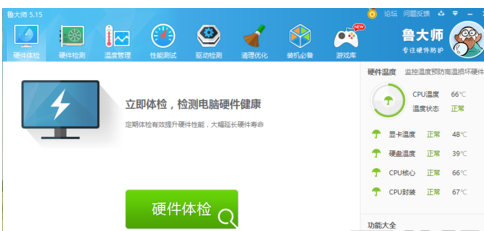
在鲁大师中怎么设置主页防护呢?以下就是在鲁大师中设置主页防护的具体步骤,一起去了解了解吧。 在鲁大师中怎么设置主页防护,只需六步就搞定 1、在计算机桌面的鲁大...
在鲁大师中怎么设置主页防护呢?以下就是在鲁大师中设置主页防护的具体步骤,一起去了解了解吧。
在鲁大师中怎么设置主页防护,只需六步就搞定
1、在计算机桌面的鲁大师程序图标上双击鼠标左键,将其打开运行。如图所示;
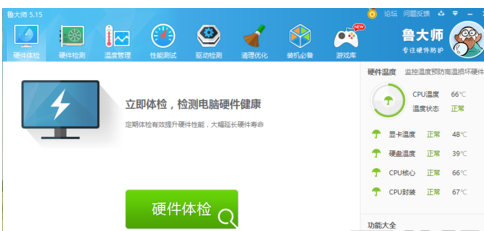
2、在打开的程序主界面,点击右上角的“菜单”按钮图标。如图所示;
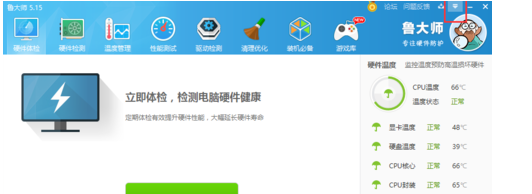
3、点击后在弹出的选项框中,选择“设置”选项点击它。如图所示;
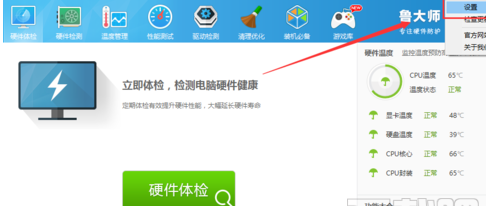
4、点击设置选项后,这个时候会打开“设置中心”对话框。如图所示;
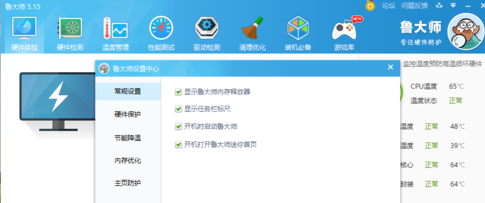
5、在设置中心对话框中,选择左侧窗格中的“主页防护”选项卡。如图所示;
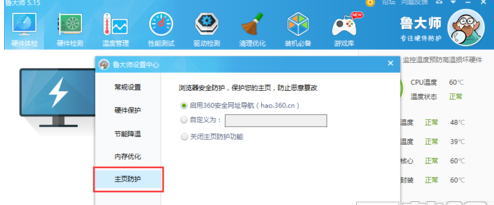
6、在主页防护选项卡右侧窗格中,在浏览器安全防护下选择“自定义”并输入要设定为主页的网址即可。如图所示;
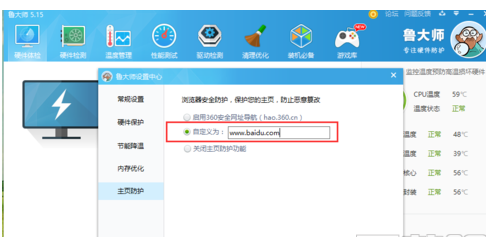
上文就是在鲁大师中设置主页防护的具体步骤,可以动手试试看哦。
本文由cwhello于2024-10-09发表在打字教程,如有疑问,请联系我们。
本文链接:https://www.dzxmzl.com/4238.html
本文链接:https://www.dzxmzl.com/4238.html